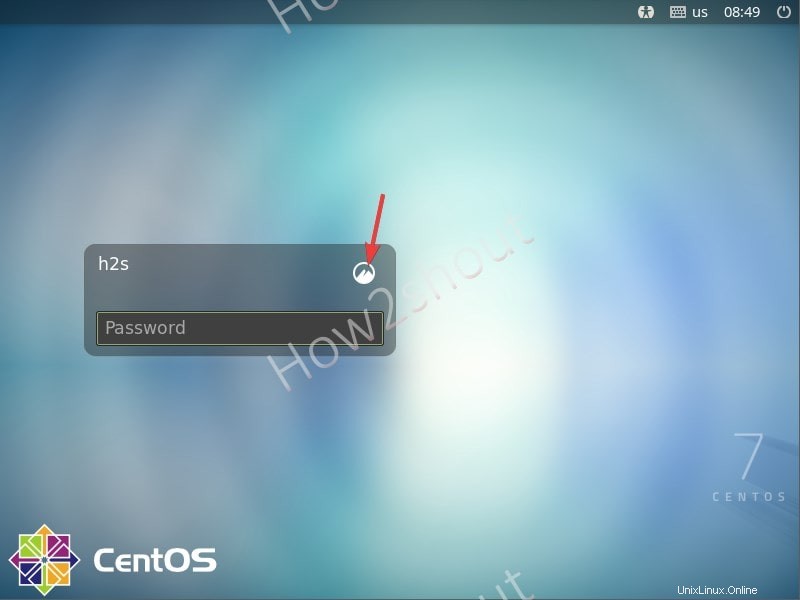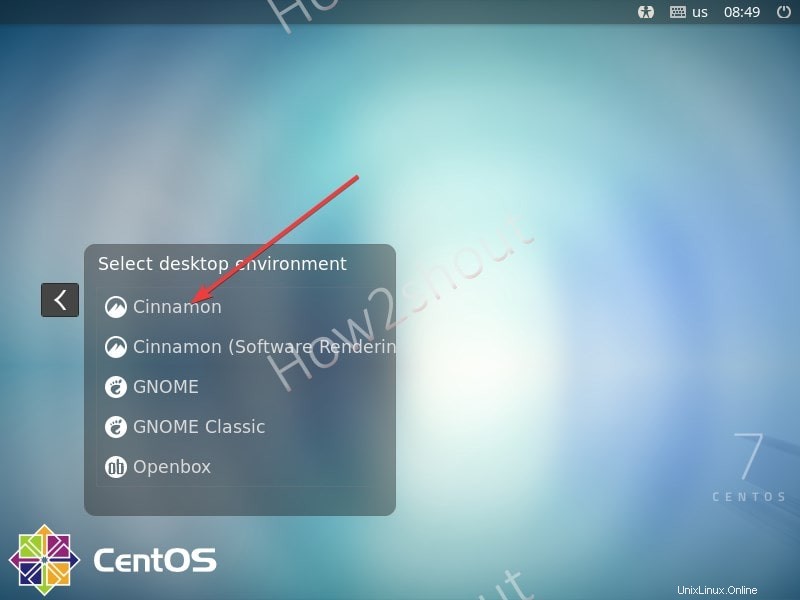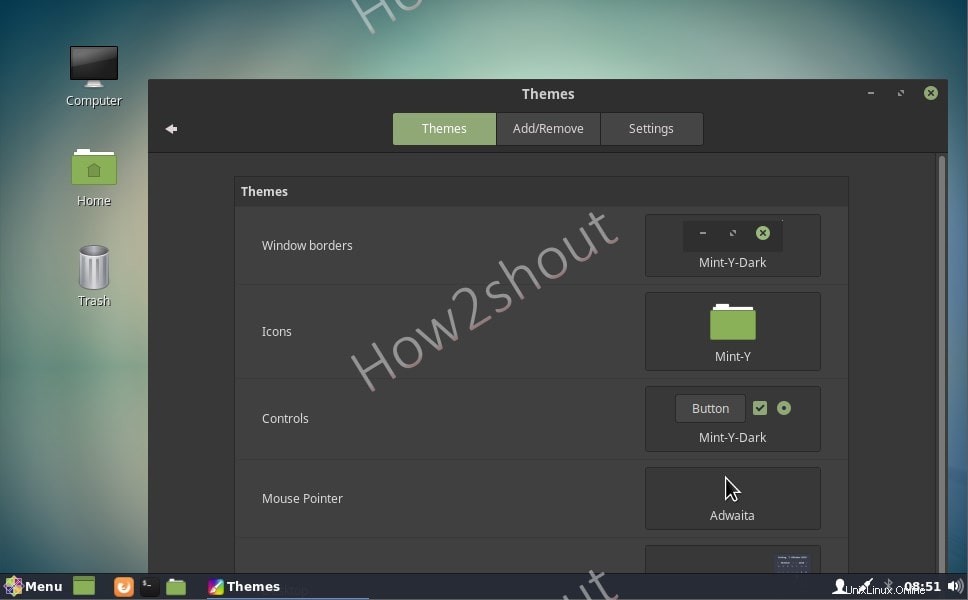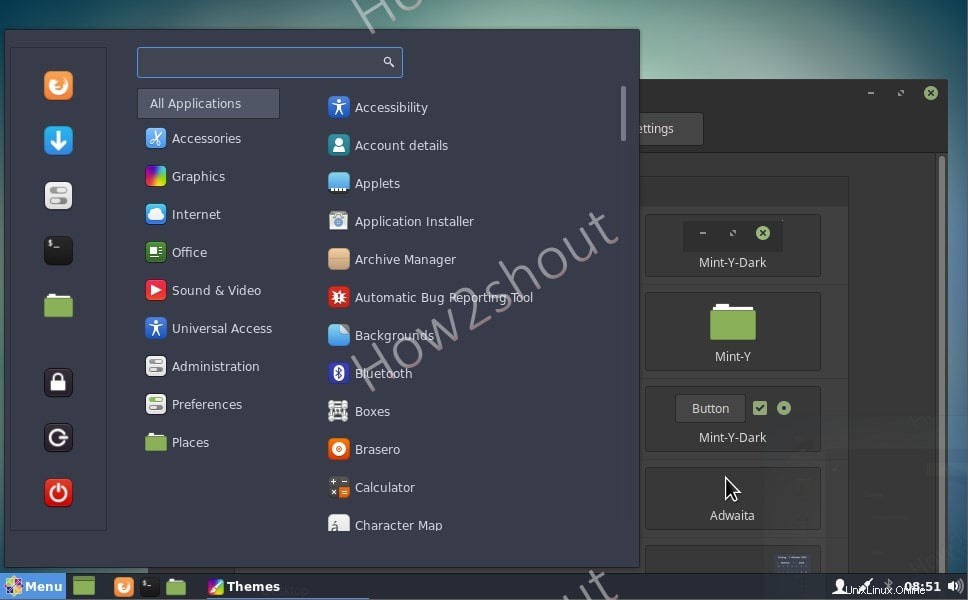Haben Sie gerade CentOS 7 Minimal Server installiert? Und wollen GUI -grafische Benutzeroberfläche dann mit Cinnamon eine mittelschwere Linux-Desktop-Umgebung starten.
Wenn Sie das vollständige CentOS 7 installiert haben, haben Sie bereits den GNOME-Desktop als GUI, jedoch wird ein minimales ISO auf der Befehlszeile ausgeführt. Daher sind für diejenigen, die Cinnamon GUI darüber haben möchten, die folgenden Schritte zu befolgen. Selbst diejenigen, die GNOME oder einen anderen Desktop verwenden, können den Schritten dieses Tutorials folgen, um Cinnamon einzurichten.
Installieren Sie den CentOS 7 Minimal-Server
Ich gehe davon aus, dass Sie den CentOS 7 Linux-Server bereits mit minimalen Paketen und Befehlszeilenschnittstelle eingerichtet haben, also fahren Sie mit den nächsten Schritten fort. Sehen Sie sich andernfalls unser ausführliches Tutorial zum Herunterladen und Installieren der minimalen ISO-Datei von CentOS 7 an
Systemaktualisierung ausführen
Führen Sie den Systemaktualisierungsbefehl aus, um den neuesten Stand der installierten Pakete zu erhalten, und lassen Sie die Repositories auch ihren Cache aktualisieren.
sudo yum update
EPEL-Repository installieren
Der beste Weg, Cinnamon-Pakete zu installieren, ist die Verwendung des EPEL-Repositorys, um das hinzuzufügen, führen Sie einfach diesen Befehl aus:
sudo yum install epel-release
Server mit GUI installieren
Wenn Sie bereits Gnome oder eine andere GUI haben, müssen Sie diesen Schritt nicht ausführen. Es ist für das System mit einer minimalen Schnittstelle ohne vorherige Display-Server-Installation. Also installieren wir zuerst einen „Server mit GUI ”-Umgebung, die Gnome und andere erforderliche Abhängigkeiten installiert.
sudo yum groupinstall "server with GUI"
Richten Sie Cinnamon unter CentOS 7 Linux ein
Abschließend installieren wir auch den Cinnamon-Desktop aus der verfügbaren Umgebung mithilfe von groupinstall Befehl:
sudo yum groupinstall "cinnamon desktop"
Legen Sie die grafische Benutzeroberfläche als Standard fest
sudo systemctl set-default graphical.target
Neu starten
Auf dem Anmeldebildschirm können Sie zwischen Gnome- und Cinnamon-Desktop wechseln. Klicken Sie dazu auf das Symbol im Passwort-Eingabebereich und wählen Sie den Desktop aus, den Sie haben möchten.